一键自动化博客发布工具,chrome和firfox详细配置
blog-auto-publishing-tools博客自动发布工具现在已经可以同时支持chrome和firefox了。
很多小伙伴可能对于如何进行配置和启动不是很了解,今天带给大家一个详细的保姆教程,只需要跟着我的步骤一步来就可以无障碍启动了。
前提条件
前提条件当然是先下载 blog-auto-publishing-tools这个博客自动发布工具,地址如下:https://github.com/ddean2009/blog-auto-publishing-tools
chrome配置
现在的主流浏览器肯定是chrome无疑了。所以我们首先聊一聊如何实现对chrome浏览器的支持。
使用selenium正常启动chrome浏览器
selenium本身就自带对chrome的支持,所以在selenium中使用chrome也是一个非常简单的事情。
首先你需要下载安装chrome。
然后使用pip来安装selenium:
pip install selenium
- 你需要从ChromeDriver下载页面下载与你的Chrome浏览器版本相对应的ChromeDriver。确保你下载的是与你的操作系统和Chrome版本相匹配的版本。
- 然后就可以在代码中使用了:
from selenium import webdriver
# 指定ChromeDriver的路径
driver_path = '/path/to/your/chromedriver' # 替换为你的ChromeDriver路径
# 创建一个新的Chrome浏览器实例
driver = webdriver.Chrome(executable_path=driver_path)
# 访问一个网站
driver.get('http://www.example.com')
# ... 在这里执行你的Selenium操作 ...
# 关闭浏览器
driver.quit()
简单是简单,但是这样做的缺点是每次都需要下载一个新的,内置的chrome浏览器,所以在国内的网络环境下,很多人以为是程序被卡死了。
实际上并不是,只是网络慢而已。
事实上,我们已经已经在使用chrome了,为什么不能attach到现有的chrome上运行selenium呢?
使用selenium连接到现有的chrome浏览器
这是blog-auto-publishing-tools正在做事情。
优点: 这样做的优点有两个。
第一就是不需要重新下载chrome浏览器。
第二就是可以借助现有浏览器的登录态,不需要每次都在程序中重新登录。因为有些网站的登录条件是很复杂的。比如腾讯云,你需要时不时的进行手机扫码才能登录。
我们的步骤如下:
- 下载并安装 Chrome。
- 下载chrome Driver Chrome Driver。
- chrome 以debug模式启动
如果是mac电脑,那么可以先给chrome设置一个alias
alias chrome="/Applications/Google\ Chrome.app/Contents/MacOS/Google\ Chrome"
以debug模式启动
chrome --remote-debugging-port=9222
!!!! 注意!!!
chrome启动之后,一定要新开一个空白tab页,或者随便打开一个网站,否则后面的selenium可能会出现假死的情况
在命令行你会看到类似下面的内容:
DevTools listening on ws://127.0.0.1:9222/devtools/browser/d4d05dd2-5b74-4380-b02d-12baa123445
这行ws很重要,我们把它记下来。
如果你是windows,那么在chrome的快捷方式后面加上 --remote-debugging-port=9222 参数。
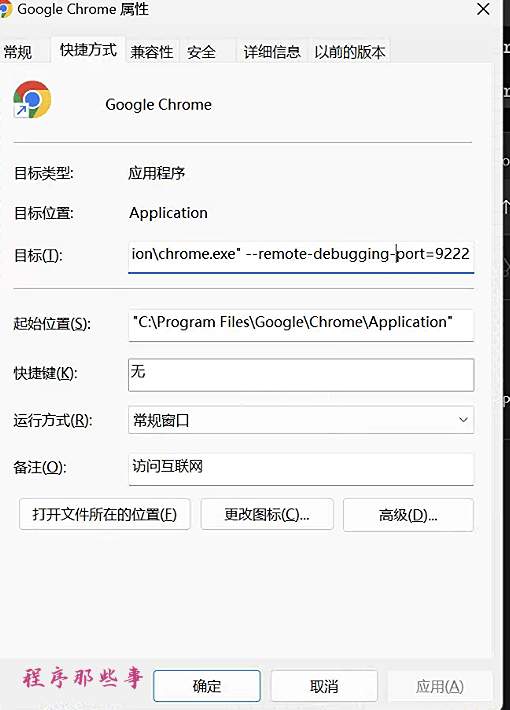
启动chrome,输入chrome://version 检测 --remote-debugging-port=9222 是否出现在页面上。
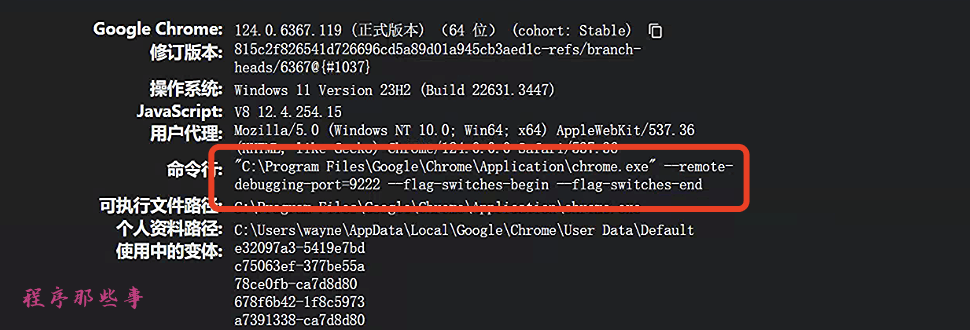
然后输入:
获得 webSocketDebuggerUrl:
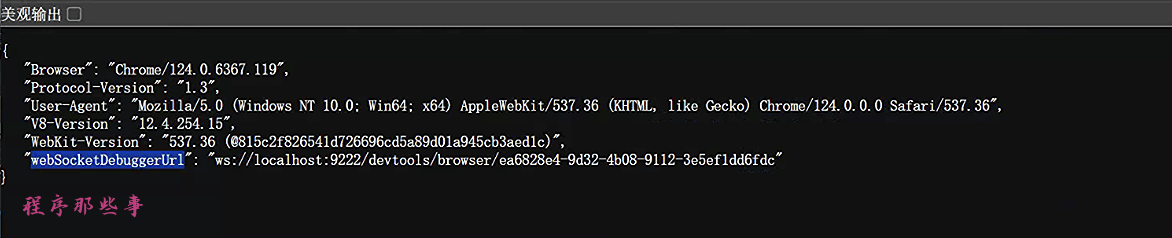
- 修改配置文件
修改config/common.yaml 里面的内容:
# chrome driver地址
service_location: /Users/wayne/Downloads/work/chromedriver-mac-arm64/chromedriver
# chrome调试地址
debugger_address: localhost:9222/devtools/browser/4aab2b8b-112c-48a3-ba38-12baa123445
把service_location和debugger_address修改为你自己本机的配置。
你也可以使用简单版本的 debugger_address: localhost:9222
我在windows环境下测试过是可以连接的。
在mac环境下有时可以连接,有时候不能连接,大家可以自行测试。
这样,使用下面的代码就可以连接到现有的chrome了:
# 启动浏览器驱动服务
service = selenium.webdriver.chrome.service.Service(common_config['service_location'])
# Chrome 的调试地址
debugger_address = common_config['debugger_address']
# 创建Chrome选项,重用现有的浏览器实例
options = selenium.webdriver.chrome.options.Options()
options.page_load_strategy = 'normal' # 设置页面加载策略为'normal' 默认值, 等待所有资源下载,
options.add_experimental_option('debuggerAddress', debugger_address)
# 使用服务和选项初始化WebDriver
driver = webdriver.Chrome(service=service, options=options)
firefox配置
除了chrome之外,用的最多的应该就是firefox了。
所以blog-auto-publishing-tools也提供了对firefox的支持。
使用selenium正常启动firefox浏览器
要常规使用firefox,你需要下面几部:
下载并安装 Firefox。
下载geckodriver 驱动.下载与你的Firefox浏览器版本相对应的geckodriver。确保你下载的是与你的操作系统和Firefox版本相匹配的版本。
在代码中使用:
from selenium import webdriver
# 指定geckodriver的路径
driver_path = '/path/to/your/geckodriver' # 替换为你的geckodriver路径
# 创建一个新的Firefox浏览器实例
driver = webdriver.Firefox(executable_path=driver_path)
# 访问一个网站
driver.get('http://www.example.com')
# ... 在这里执行你的Selenium操作 ...
# 关闭浏览器
driver.quit()
同样的,因为网络问题,所以这种方式在国内的环境中会很慢。
我们看看另外一种方式。
使用selenium连接到现有的firefox浏览器
下载并安装 Firefox。
下载geckodriver 驱动.下载与你的Firefox浏览器版本相对应的geckodriver。确保你下载的是与你的操作系统和Firefox版本相匹配的版本。
在firefox的启动命令之后加上:
-marionette -start-debugger-server 2828
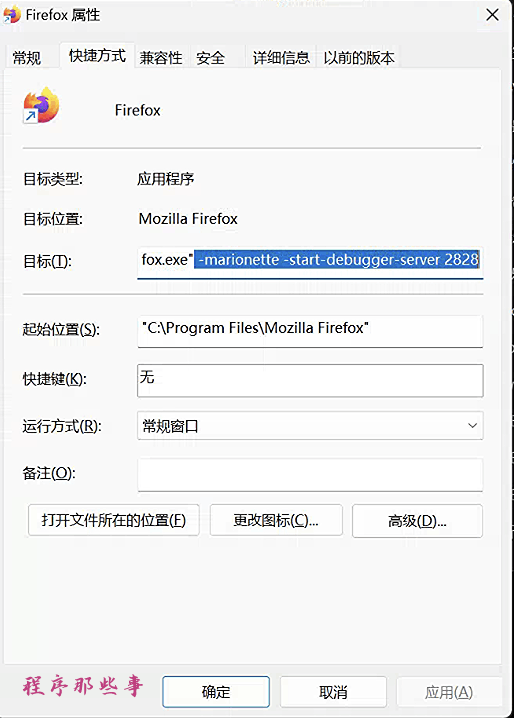
注意,这里的端口一定要是2828,不能自定义。
这时候你如果打开firefox,就会看到导航栏变成了红色,表示你已经启动了远程调试模式。
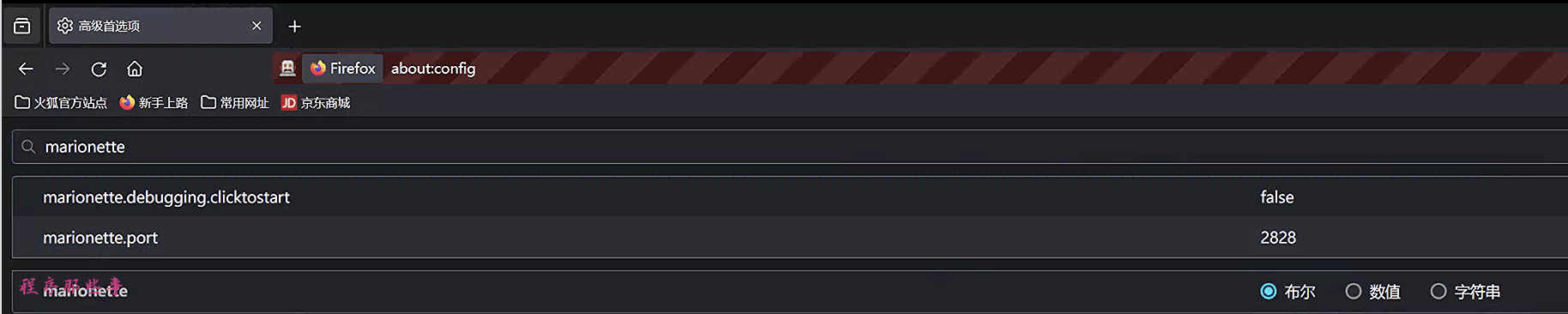
输入about:config
可以看到marionette.port的端口就是2828。
- 修改配置文件
修改config/common.yaml 里面的内容:
# firefox driver地址
service_location: "D:\\downloads\\geckodriver-v0.34.0-win32\\geckodriver.exe"
把driver_type修改为firefox。
#driver_type: "chrome"
driver_type: "firefox"
接下来就可以在程序中使用了:
# 启动浏览器驱动服务
service = selenium.webdriver.firefox.service.Service(common_config['service_location'],
service_args=['--marionette-port', '2828',
'--connect-existing'])
# 创建firefox选项,重用现有的浏览器实例
options = selenium.webdriver.firefox.options.Options()
options.page_load_strategy = 'normal' # 设置页面加载策略为'normal' 默认值, 等待所有资源下载,
driver = webdriver.Firefox(service=service, options=options)
总结
我在mac上测试了chrome,在windows上同时测试了chrome和firefox。都是可以用的。大家有问题可以私信我。
一键自动化博客发布工具,chrome和firfox详细配置的更多相关文章
- 多平台博客发布工具OpenWrite的使用
1 介绍 OpenWrite官网 OpenWrite是一款便捷的多平台博客发布工具,可以在OpenWrite编写markdown文档,然后发布到其他博客平台,目前已经支持CSDN.SegmentFau ...
- BlogPublishTool - 博客发布工具
BlogPublishTool - 博客发布工具 这是一个发布博客的工具.本博客使用本工具发布. 本工具源码已上传至github:https://github.com/ChildishChange/B ...
- Mac端博客发布工具推荐
引子 推荐一款好用的 Mac 端博客发布工具. 下载地址 echo 博客对接 这里以cnblog为例.接入类型为metawebblog,access point可以在cnblog的设置最下边找到,然后 ...
- 【转】如何使用离线博客发布工具发布CSDN的博客文章
目前大部分的博客作者在用Word写博客这件事情上都会遇到以下3个痛点: 1.所有博客平台关闭了文档发布接口,用户无法使用Word,Windows Live Writer等工具来发布博客.使用Word写 ...
- 基于.NET Core开发的个人博客发布至CentOS小计
早些时候,使用 .NET Framework 开发网站,只能部署在 Windows 服务器上面,近两年 .NET Core 如火如荼,乘此机会赶紧上车,最近将自己利用 .NET Core 开发的个人博 ...
- 使用metaweblog API实现通用博客发布 之 API测试
使用metaweblog API实现通用博客发布 之 API测试 使用博客比较少,一则是文笔有限,怕写出的东西狗屁不通,有碍观瞻, 二则是懒,很讨厌要登录到网站上写东西,也没有那么多时间(借口).个人 ...
- 用Python编写博客导出工具
用Python编写博客导出工具 罗朝辉 (http://kesalin.github.io/) CC 许可,转载请注明出处 写在前面的话 我在 github 上用 octopress 搭建了个人博 ...
- 使用Office-Word的博客发布功能(测试博文)
本人打算在博客园开博,但平时收集和整理资料都在OneNote中,又不想在写博客时还要进行复制粘贴操作,于是就想到了Microsoft Office自带的博客发布功能.在此做了一下测试,发布了此博文. ...
- longblogV1.0——我的静态博客发布系统
longblogV1.0——我的静态博客发布系统 环境依赖: python3-markdown 作者:IT小小龙个人主页:http://long_python.gitcafe.com/电子邮箱:lon ...
- 修改vscode caipeiyu.writeCnblog ,简化博客发布
修改vscode caipeiyu.writeCnblog ,简化博客发布 1. 安装caipeiyu.writeCnblog vscode的博客园文章发布插件WriteCnblog : https: ...
随机推荐
- KingbaseES 数据库逻辑优化规则
SQL 优化的过程可以分为逻辑优化和物理优化两个部分.逻辑优化主要是基于规则的优化,简称 RBO(Rule-Based Optimization).物理优化会为逻辑查询计划中的算子选择某个具体的实现, ...
- .NET分布式Orleans - 8 - 贪吃蛇项目实战(准备阶段)
到目前为止,Orleans7的核心概念基本已经学完,我准备使用Orleans7做一个项目实战,来总结自己的学习效果. 项目效果 通过Orleans7来完成一个贪吃蛇游戏,要求如下: 可以多人在线玩 贪 ...
- 安卓AlertDialog对话面板的使用---Android开发
1 AlertDialog.Builder builder=new AlertDialog.Builder(this); 2 builder.setTitle("历史记录").se ...
- #dp#CodeChef Little Elephant and Mouses
LEMOUSE 分析 由于被单只老鼠吓到只能算一次,所以前两次走的位置也可能会被老鼠吓到. 设 \(dp[n][m][o][p]\) 表示走到 \((n,m)\) 上一步走的是 \(o\) 这种方式, ...
- #单调队列#JZOJ 1753 锻炼身体
题目 一个\(n*m\)的矩阵,有些格子不能经过,有\(k\)个时段, 要么停留某个格子,要么沿时段规定的方向移动,问最多能够移动多少次 \(n,m,k\leq 200\) 分析 题目已经提示了\(O ...
- #线段树,约数#洛谷 3889 [GDOI2014]吃
题目 有一个长度为\(n\)的数列,现在有\(m\)组询问每次给出区间\([l,r]\),查询 \[\max_{i,j=1}^n\{gcd(a_i,a_j)[(i<l或i>r)且l\leq ...
- 【中秋国庆不断更】OpenHarmony多态样式stateStyles使用场景
@Styles和@Extend仅仅应用于静态页面的样式复用,stateStyles可以依据组件的内部状态的不同,快速设置不同样式.这就是我们本章要介绍的内容stateStyles(又称为:多态样式). ...
- 深入理解 Spring IoC 和 DI:掌握控制反转和依赖注入的精髓
在本文中,我们将介绍 IoC(控制反转)和 DI(依赖注入)的概念,以及如何在 Spring 框架中实现它们. 什么是控制反转? 控制反转是软件工程中的一个原则,它将对象或程序的某些部分的控制权转移给 ...
- Qt实现多图片合成PDF文件
需求:纯Qt,把多张图片合成到一个PDF文件中 // 合成PDF // include <QPdfWriter> QString pdfFileName = "D:\\a.pdf ...
- css test-align 和 margin 居中什么区别
共同点 test-align 和margin 都可以居中: test-align:Center. margin: 0 auto. 很好但是看下区别: <div style="backg ...
